Etikett öffnen
Die Option Etikett öffnen gibt die zu druckende Etikettendatei an. Bei Ausführung der Aktion wird die Etikettenvorlage im Zwischenspeicher geöffnet. Das Etikett bleibt im Zwischenspeicher, solange es von Triggern oder Ereignissen verwendet wird.
Es gibt keine Einschränkungen in Bezug auf die Anzahl von Etiketten, die gleichzeitig geöffnet werden können. Falls das Etikett bereits geladen ist und erneut angefordert wird, stellt Loftware zuerst fest, ob eine neuere Version verfügbar ist und zum Drucken genehmigt wurde, bevor es das Etikett öffnet.
Im folgenden Beispiel lädt Loftware das Etikett label.nlbl aus dem Ordner C:\ProjectA\Labels.
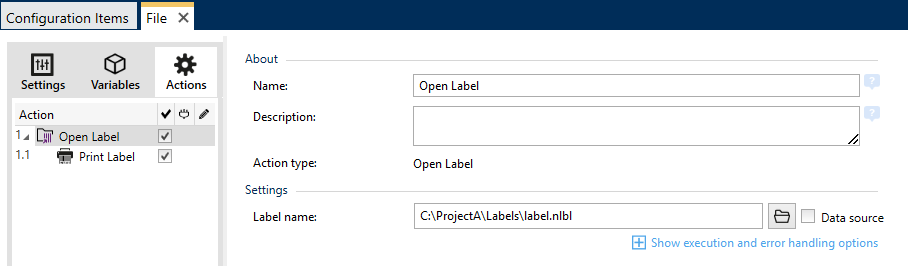
Die Über-Gruppe gibt die ausgewählte Aktion an.
- Name: ermöglicht es Ihnen, einen benutzerdefinierten Namen anzugeben. So können Sie Aktionen in der Liste der Aktionen in der Lösung leichter erkennen. Standardmäßig werden Aktionsnamen vom Typ der jeweiligen Aktion abgeleitet.
- Beschreibung: benutzerdefinierte Informationen über die Aktion. Geben Sie eine Beschreibung ein, um den Zweck und die Rolle einer Aktion in einer Lösung zu erklären.
- Aktionstyp: Nur-Lesen-Informationen über den ausgewählten Aktionstyp.
Relative Pfade verwenden
Loftware unterstützt die Verwendung relativer Pfade zum Referenzieren Ihrer Etikettendatei. Das Stammverzeichnis ist immer der Ordner, in dem die Lösung (bzw. die Konfiguration, falls die Aktion in einer Loftware Automation Konfiguration verwendet wird) gespeichert ist.
Mit der folgenden Syntax wird das Etikett relativ zum Speicherort der Konfigurationsdatei geladen. Automation Builder sucht zuerst im Ordner ProjectA nach dem Etikett, der sich zwei Ebenen über dem aktuellen Ordner befindet, und danach im Ordner Labels.
Die Gruppe Einstellungen wählt die Etikettendatei aus.
Etikettenname: gibt den Etikettennamen an. Er kann fest codiert werden, woraufhin jedes Mal dasselbe Etikett gedruckt wird. Die Option Datenquelle aktiviert die dynamische Definition des Dateinamens. Wählen Sie eine Variable aus (oder fügen Sie eine Variable hinzu), die den Pfad und/oder Dateinamen bereitstellt, wenn ein Trigger ausgeführt wird oder ein Ereignis eintritt.
Tipp
Normalerweise wird der Wert der Variablen durch einen Filter zugewiesen.
Hinweis
Verwenden Sie für Netzwerkressourcen die UNC-Syntax.
Aktionsausführung und Fehlerhandhabung
Jede Aktion kann als bedingungsabhängige Aktion festgelegt werden. Bedingungsabhängige Aktionen werden nur ausgeführt, wenn die festgelegten Bedingungen erfüllt sind. Um diese Bedingungen zu definieren, klicken Sie auf Optionen für Ausführung und Fehlerhandhabung anzeigen.
Die Ausführungsoptionen sind:
- Aktiviert: gibt an, ob die Aktion aktiviert oder deaktiviert ist. Nur aktivierte Aktionen werden ausgeführt. Diese Funktion kann beim Testen einer Druckmaske verwendet werden.
- Bedingung: definiert einen einzeiligen Programmierausdruck, welcher einen booleschen Wert bereitstellen muss (wahr oder falsch). Ist das Ergebnis des Ausdrucks wahr, wird die Aktion ausgeführt. Bedingungen sorgen dafür, dass Aktionen nicht jedes Mal ausgeführt werden müssen.
Die Fehlerhandhabung-Optionen sind:
- Fehler ignorieren : gibt an, ob ein Fehler ignoriert werden soll. Wenn aktiviert, wird die Ausführung von Aktionen selbst dann fortgesetzt, wenn die aktuelle Aktion fehlschlägt.
Hinweis
Geschachtelte Aktionen, die von der aktuellen Aktion abhängig sind, werden im Fall eines Fehlers nicht ausgeführt. Die Aktionsausführung wird bei der nächsten Aktion fortgesetzt, die sich auf derselben Ebene wie die aktuelle Aktion befindet. Der Fehler wird protokolliert, führt aber nicht zu einer Unterbrechung der Ausführung von Aktionen.
- Fehler in Variable speichern : ermöglicht Ihnen, eine Variable auszuwählen oder zu erstellen, in der der Fehler gespeichert werden soll. Dieselbe Fehlerbeschreibung wird zudem in den internen Variablen ActionLastErrorId und ActionLastErrorDesc gespeichert.
Am Ende des Druckvorgangs möchten Sie eventuell mittels der Aktion HTTP-Anfrage einen Statusbericht an eine externe Anwendung senden. Wenn die Druckaktion fehlschlägt, wird die Aktionsverarbeitung angehalten. Um die Berichterstellung trotz fehlgeschlagener Druckaktion auszuführen, muss für die Aktion Etikett drucken die Option Fehler ignorieren aktiviert sein.